Modificar ms-resource:EditWithPhotos, una entrada del menú contextual de imágenes en Windows 10 que, al ser activada con el ratón, abre la aplicación Fotos en el modo de edición
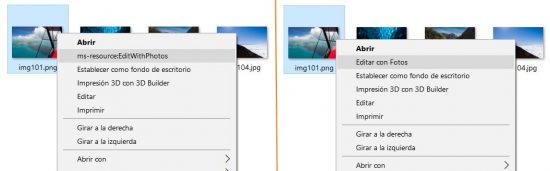
Por motivos que desconozco, aunque suele estar relacionado con la instalación de alguna actualización o probablemente con más frecuencia con la modificación de alguna clave del registro, puede aparecer una entrada en el menú contextual de los archivos de imagen en Windows 10 con el nombre ms-resource:EditWithPhotos. Al pulsar sobre ella se abre la imagen en la aplicación Fotos en el modo de edición.
Para modificar ese texto y reemplazarlo por uno más apropiado hay que actuar sobre estas claves del registro:
HKEY_CLASSES_ROOT\AppX43hnxtbyyps62jhe9sqpdzxn1790zetc HKEY_CURRENT_USER\SOFTWARE\Classes\AppX43hnxtbyyps62jhe9sqpdzxn1790zetc
Ambas claves refieren al mismo objeto por lo que suele ser suficiente con actuar en la primera de las dos para comprobar que la otra se sincroniza y muestra la misma modificación.
Para buscar la clave, marca buscar solamente en Claves en el diálogo de búsqueda del registro. En la clave encontrada has de ir a ShellEdit y en la ventana de la derecha configurar su valor Predeterminado al texto que deseas mostrar, por ejemplo Editar con Fotos. El cambio surte efecto inmediatamente después de cerrar Regedit.
Eliminar del todo la entrada del menú
Si deseas quitar por completo esta entrada del menú contextual, MFTNEXT Team tiene un artículo titulado «How To Remove Edit with Photos Context Menu in Windows 10» en el sitio msftnext donde se ofrece un archivo .reg que realiza esta tarea. Viene con otro archivo .reg para deshacer y devolver la clave a su situación anterior. Yo lo he probado y parece funcionar bien.